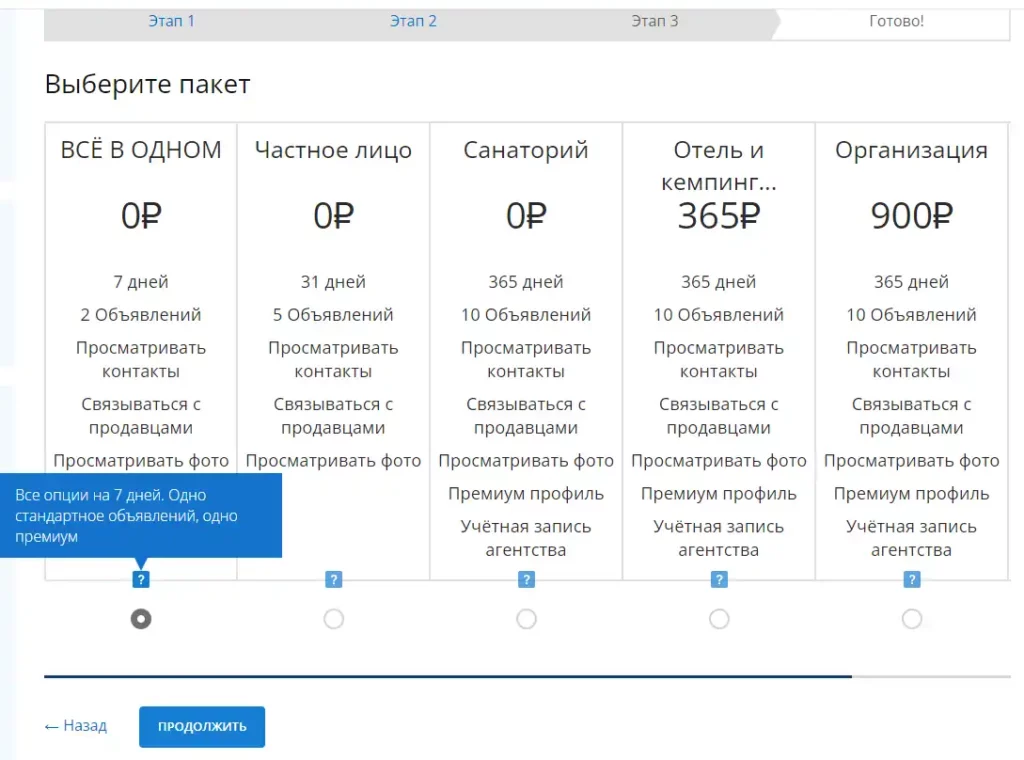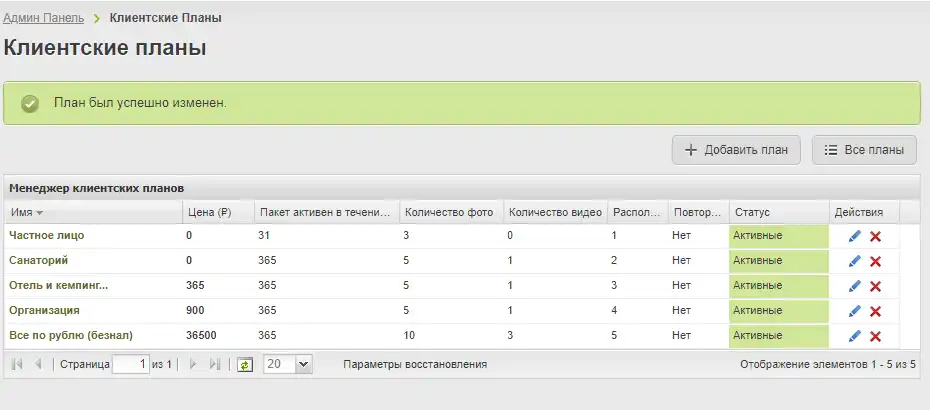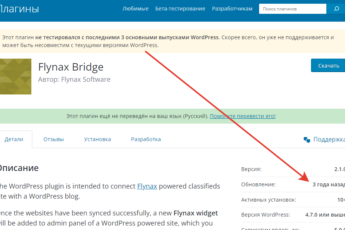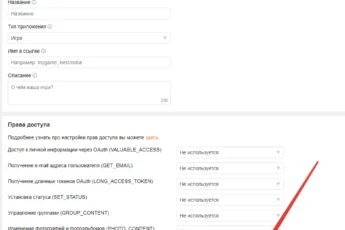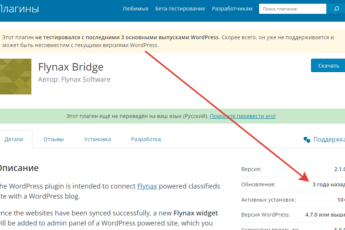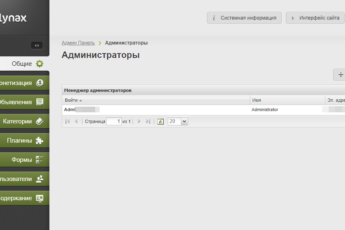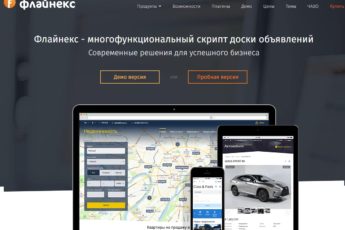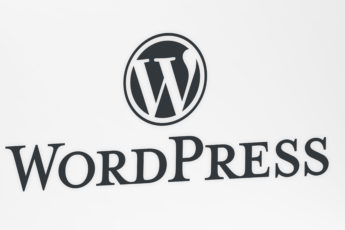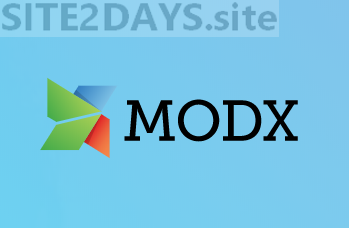- Вы купили скрипт Flynax
- Установка скрипта
- Настройка CRON
- Местоположение по умолчанию
- Страна по умолчанию для пользователей
- Обновить базу IP-адресов для геолокации
- Поиск по карте
- Часовой пояс
- Меню — меняем порядок слов и их значение [+Объявление]
- Почта админа
- Смена фото в шапке сайта и установка Favicon.ico
- Верхний баннер 728 x 90px ( максимум 960х100 )
- Footer ( подпись сайта )
- Корзина
- Категории объявлений
- ПЕРЕВОД — поля посетителей при регистрации и в объявлении
- Шаблоны электронных писем
- Объявления без регистрации
- Монетизация ( заработок с сайта)
- Пакеты объявлений
- Клиентские планы
- Реклама
- Счетчики посещения
Вы купили скрипт Flynax
И сильно затупили со многими настройками? Скажу сразу Скрипт крутой, но настройки не сразу очевидны в админ панели и приходится иногда «заходить» в код темы, чтобы все стало как задумано.
Поэтому, если у вас нет навыков изменения кодов, лучше купить темы и активировать вам понравившуюся: Админ панель — Базовые настройки — Общие — Шаблон.
Смотрите пошаговую ( начальную настройку ) скрипта:
Установка скрипта
Установка описана хорошо в инструкции и не много тут: https://site2days.ru/cms/flynax/. Команда для установки на вашем сайте: https://www.ВАШДОМЕН.ru/install/index.php
Главное, не забудьте про галочку при установке:
V Включить HTTPS/SSL Добавляет префикс HTTPS к URL-адресам сайта.
При выборе данной опции, !!SSL сертификация уже должна быть активирована!!! для вашего домена.
И удалить папку /install/ на хостинге, после инсталляции.
Не получилось с первого раза, напишите нам. За 500 руб мы вам зальем скрипт на ваш сайт, поменяем логотип, фавикон и начальную картинку в шапке или вообще её уберем.
Настройка CRON
В панели управления сразу увидим сообщение :
Крон не настроен или еще не запускался. Вы можете найти инструкцию здесь. Если сообщение пропало, обновите страницу в браузере. Частоту повторения крон ставьте в зависимости от скорости вашего тарифа на хостинге или сервере, чаще 60 минут не нужно ставить
Местоположение по умолчанию
Страна по умолчанию для пользователей
Админ Панель — Пользователи — Поля Регистрации — Редактировать Поле ( карандаш справа ) — СТРАНА — «V» Автозаполнение.
Обновить базу IP-адресов для геолокации
Вам необходимо установить/обновить базу IP-адресов в менеджере IP геолокации в разделе Плагинов. Путь такой: Админка -> Плагины -> База данных IP геолокации -> Нажмите на кнопку Установить и не закрывайте страницу, пока процесс не будет завершён.
Поиск по карте
КАРТА Админ Панель — Общие — Базовые Настройки — Карты/Геокодирование — Местоположение по умолчанию
Часовой пояс
Не помешает установить часовой пояс: Админ панель — Базовые настройки — Общие — Временная зона.
Страну: Админ панель — Базовые настройки — Общие — База данных IP геолокации — Страна по умолчанию.
И город по умолчанию. Это важно, если у пользователя не включено IP определение геолокации в браузере. Админ панель — Базовые настройки — Общие — Поиск локации — Локация по умолчанию <- здесь установите ваш город.
Меню — меняем порядок слов и их значение [+Объявление]
По умолчанию на бесплатном шаблоне в меню не видно фразы «Подать объявление» . А эта фраза, как раз самое важное для доски объявления!
Меняем порядок слов в меню и сами слова тут: Админ Панель — Содержание — Страницы
Для начала меняем фразу «Подать объявление» на более короткую и не менее понятную: «+Объявление»
и «Поиск по карте» на «Карта» смысл не меняется!
Порядок слов в меню меняется в колонке «Расположение»
Получаем такое меню:
«Подшаманить» меню под свой вкус вы сможете уже сами. Например, на сайте о «Недвижимости» слово «Авто» в меню совершенно лишнее, услуги перевозок внедрите в «УСЛУГИ».
Почта админа
Админ панель — Базовые настройки — Общие — Электронный адрес
Ставим в строке Эл. адрес для уведомлений/отчетов о неполадках — почту админа
А в строке Электронный адрес сайта прописываем почту уведомления клиентам с сайта, например: realty@domaltay.ru и обязательно пропишите порт в строке «SMTP сервер: порт». Например, для хостинга timeweb.ru ( используйте промо код 44598 при регистрации годового хостинга ), эта строка выглядит так: smtp.timeweb.ru:465 строка «Защищенный протокол SMTP» должна быть такая: SSL
Смена фото в шапке сайта и установка Favicon.ico
Фото логотипа сайта и верхнего баннера меняем так:
На вашем хостинге, зайдите в менеджер файлов. В папке сайта находим файлы logo.png и logo_footer.png ( для подвала сайта ) и меняем их на свои логотипы — путь где они лежат: /templates/general_flatty/img/ . Где general_flatty имя папки с вашей темой. В этой же папке заменяем favicon.ico на свой — это логотип в закладке браузера.
Верхний баннер 728 x 90px ( максимум 960х100 )
Верхний баннер редактируется через вставку блока ( Админ панель — Содержание — Блоки — + Добавить блок ). Лучше этим заняться позднее, когда заработает сайт.
А пока в стиле темы /css/style.css закомментировать строку 601 ( для версии Flynax 4.9.2): /* margin-top: 106px; */ Строка стиля: body.header-banner:not(.search-on-map-page) > header
Боитесь сделать это сами, напишите нам, поможем вставить код бегущей строки, например: <marquee onmouseout=»this.start()» onmouseover=»this.stop()»><span style=»color: red;»><b>Бегущая строка останавливается при наведении, написать админу сайта </b></span></marquee>.
Можно увеличить размер верхнего баннера до 960px в ширину, это в стилях меняется.
После изменений в коде не забывайте очистить кэш браузера, чтобы увидеть изменения.
Footer ( подпись сайта )
Заменить подпись сайта с «(С) 2023 Создано на Flynax», к примеру на
Создано на Flynax — создание сайтов www.site2days.ru
Можно здесь: Админ панель — Языки и фразы — Менеджер фраз.
Корзина
Хотите что-то удалить в скрипте из админки?
Включите корзину Админ панель — Базовые настройки — Общие — Корзина — работает так же как и на ПК
Категории объявлений
К примеру ваш сайт хотите сделать узко специализированным по недвижимости, как realty.domaltay.ru
Тогда не помешает удалить категории которые будут — «засорять» вашу доску объявлений, снижая производительность. А медленный сайт это потеря клиентов. На сайте не задержатся, если он открывается более чем за 3-5 секунд. ЭТО ВАЖНО!
Удаляем лишние категории ( сделайте архив базы и папки с сайтом на хостинге! Вдруг рука дрогнет и удалите больше чем нужно) :
1 вариант: Админ панель — Базовые настройки — Общие — Категории — Категории и далее ставим «V» возле слова Имя.
Далее убираем «V» там где не нужно удалять и внизу выбираем Выбрать действие — Удалить — GO. Вариант так себе! Можно что-то не доглядеть и удалить лишнее.
2 вариант: Админ панель — Базовые настройки — Общие — Категории — Обзор категорий — жмем на категорию, например Авто, и удаляем ее полностью.
Так же можно удалить часть подкатегорий. ЭТОТ вариант по мне краше! Так как более нагляден.
3 вариант: Админ панель — Базовые настройки — Общие — Категории — Обзор категорий — АВТО — Заблокировать категорию — на случай если пока нет времени все подкатегории редактировать.
ПЕРЕВОД — поля посетителей при регистрации и в объявлении
Скрипт на «русский» )) Потому некоторый перевод сделан дословно. Поясню, например мне не нравится первая строка при регистрации «Название Компании» — сменил на «Компания ( необязательно)». Так понятнее для простого человека, что можно подать объявление и как частное лицо
Дальше: «Область» в оригинале в скрипте стоит: «State/Region/Province», так у нас же шире территориальные деления. Добавим хотя бы так: Область/Край/АО…
Делаем это тут: Админ Панель — Пользователи — Поля Регистрации — Редактировать Поле. Здесь можно сменить поля «Компания», «Город» на «Город/Хутор/Село/Деревня/Станица/Поселок». Ну, или как сменил я на «Город / Поселение». Тут же можно поставить страну по умолчанию.
Поля, отображаемые в объявлении, меняется тут: Админ панели — Объявления — Поля объявлений — Поле — Редактировать
Шаблоны электронных писем
Прежде всего измените шаблон, который уходит клиенту на почту после регистрации на сайте, цитирую:
!Начало цитаты:!
Готово! Регистрация завершена!
Поздравляем! Ваша учетная запись была успешно создана; ссылка для подтверждения была выслана на Ваш электронный адрес: 89150970797@internet.ru
Пожалуйста, проверьте свой почтовый ящик.
!Конец цитаты!
Примерно, на такой текст:
Готово! Регистрация завершена!
Пожалуйста, проверьте свой почтовый ящик. Обязательно загляните в папки «Рассылка» и Спам». Кликните в меню по «Не спам«.
Поздравляем! Ваша учетная запись создана; подтвердите её по ссылке в вашем почтовом ящике: 89150970797@mail.ru ( мой адрес к примеру )
Благодарим, что выбрали нас!
Поясню:
В связи с ростом автоматизированных рассылок и шквала мошенников почтовые сервисы, все без исключения, письма с новых почтовых адресов стали помещать в папку «Рассылка» и «Спам». Может со временем, появится новые фильтры, есть уже «Соц.сети», «Чеки»…..
Понятно, что автоматизация сильно помогает не видеть мошенников и спам! Но, до тех пор пока мы не столкнемся с этой автоматической «ошибкой» в работе.
Править все уведомления и сообщения на сайте можно здесь: Админ панель — Общие — Языки и Фразы — Менеджер фраз — Поиск
Искать по алфавиту следует меняя цифру в поле «Страница:» фраза , что указана выше, находится на 301 странице.
!!! ВНИМАНИЕ !!! кликните по строке и скопируйте ее себе в блокнот ( используйте комбинации клавиш: [Ctrl+A] [Ctrl+С] [Ctrl+V] ) напишите Было и стало! Вдруг передумаете и потом изменить захотите как было! )))
Объявления без регистрации
Админ панель — Общие> Базовые настройки > Объявления > Добавление объявлений без регистрации (Добавление объявлений в один шаг)
По завершении заполнения объявлений скрипт спросит все равно почту клиента
Монетизация ( заработок с сайта)
Доски объявлений в основном строим для заработка на ней. Этапы:
Пакеты объявлений
Админ панель — Монетизация — Пакеты объявлений >
Для доски о недвижимости я поставил такие тарифы:
Бесплатный тариф (0 руб) : 2 объявления с 2 фото без видео на 90 дней.
Бронзовый тариф ( 0 руб) : 5 объявлений с 3 фото без видео на 30 дней.
Серебряный тариф (250 руб): 10 объявлений с 3 фото и 1 видео на 30 дней.
Премиум тариф (250 руб) : 5 премиум и 5 стандартных объявлений с 5 фото и 1 видео на 30 дней.
Золотой тариф (500 руб) : 10 премиум и 10 стандартных объявлений с 5 фото и 1 видео на 30 дней.
Обновление до премиум : 50 рублей.
У вас может быть иное мнение. При старте доски не делайте слишком «строгие/дорогие» тарифы. Повышайте тарифы по мере их востребованности.
Клиентские планы
Админ панель — Монетизация — Клиентские планы
Здесь нужно настроить доступ посетителей к объявлениям на сайте.
Реклама
Когда вас сайт наберет необходимое количество посещений, можно ставить на него рекламу.
Счетчики посещения
Установите плагин «Верификационный код» , далее Админ Панель — Плагины — Верификационный Код — Добавить код:
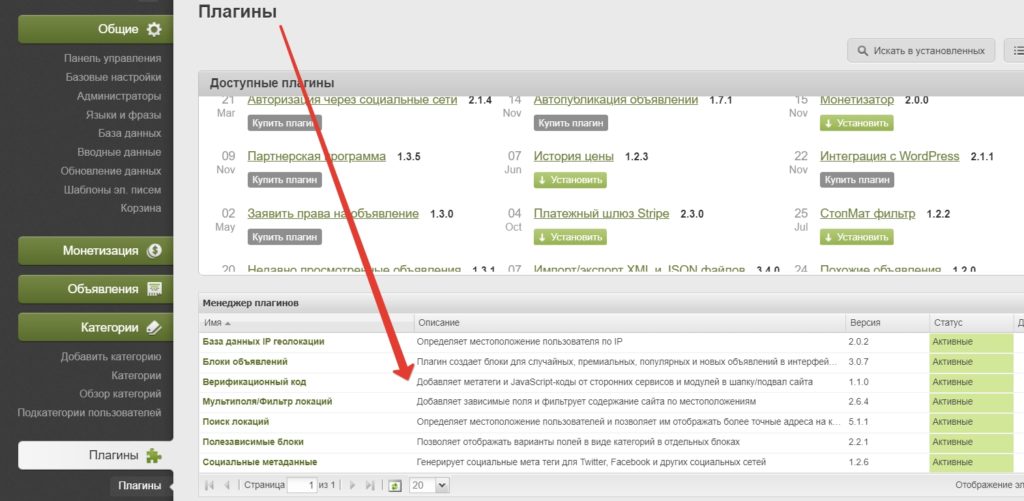
Клиентские планы
Админ панель — Монетизация — Клиентские планы, к примеру созданы на сайте https://board.domaltay.ru выбираются при регистрации: